یوتیوب برای خیلی از کاربرانش در دنیا، تنها یک اپلیکیشن روی موبایل یا یک سایت اشتراک ویدیو نیست، بلکه جایی است که هر روز ساعتی از زندگی خود را در آن سر میکنند.
به همین دلیل اگر نتوانید ویدیوهای خود را روی یوتیوب تماشا کنید، مسلما خشمگین و مستاصل خواهید شد. اما همیشه راه حلی برای مشکلات مختلف است و برای حل کردن اجرا نشدن ویدیوها روی این سایت نیز روشهایی وجود دارد. ما هم در مقالهی امروزمان، روشهای مختلفی برای مشکل اجرا نشدن ویدیوها روی یوتیوب را بر روی مرورگرهای مختلف و پلتفرمهای مختلف ارائه خواهیم کرد.
حل مشکل اجرا نشدن ویدیوهای یوتیوب در کروم
اگر از مرورگر کروم استفاده میکنید، یکی از تنها مواردی که ممکن است باعث به وجود آمدن این مشکل برای شما شود، غیر فعال بودن JavaScript در این مرورگر است و شما میتوانید از مسیر زیر، آن را فعال کنید.
ابتدا یکی از ویدیوهای یوتیوب را باز کنید.
حالا روی سه نقطه بالا سمت راست تصویر کلیک کرده و به Settings بروید.
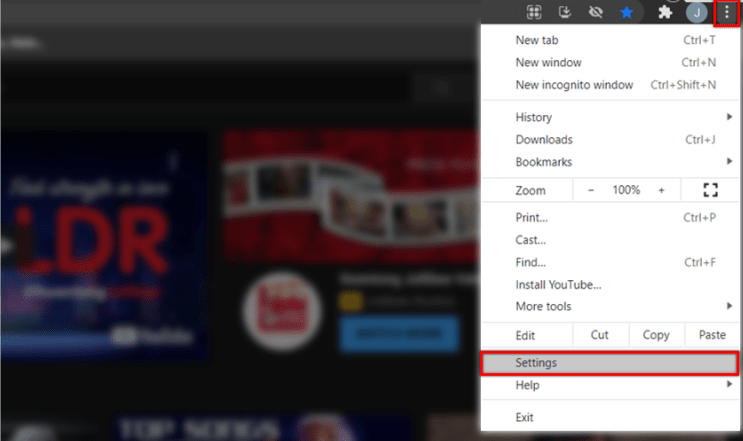
به بخش Privacy and Security رفته و روی Site Settings کلیک کنید.
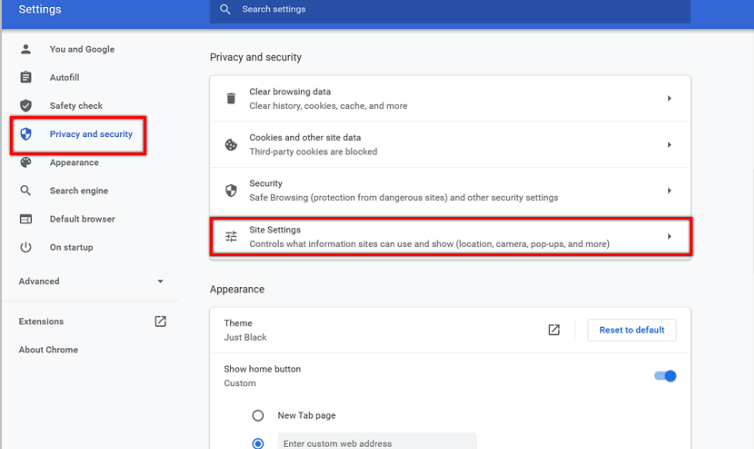
حالا سوییچ مربوط به Javascript را روشن کنید.
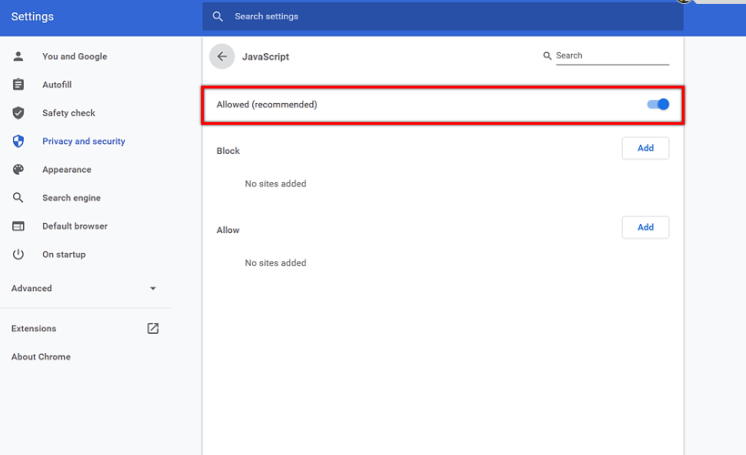
به ویدیو یوتیوب برگردید و صفحه را رفرش کنید، احتمالا مشکل شما حل شده است.
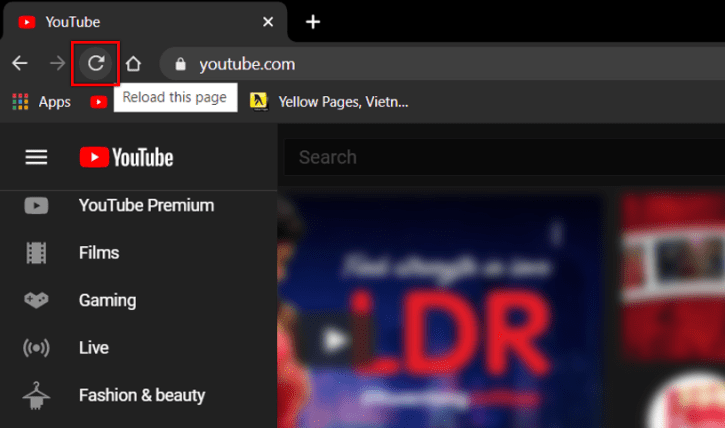
البته یکی دیگر از دلایل بروز این مشکل، قدیمی بودن نسخهی کروم شماست و برای رفع این مشکل باید مرورگر خود را به روز رسانی کنید. برای این کار روی سه نقطه بالای تصویر کلیک کرده و سپس Update Google Chrome را انتخاب کنید. سپس Relaunch را انتخاب کنید و بعد از باز شدن مرورگر میتوانید ویدیو خود را باز اجرا کنید. در نظر داشته باشید که اگر گزینهی Update Google Chrome را نمیبینید، یعنی مرورگر شما به روز است.
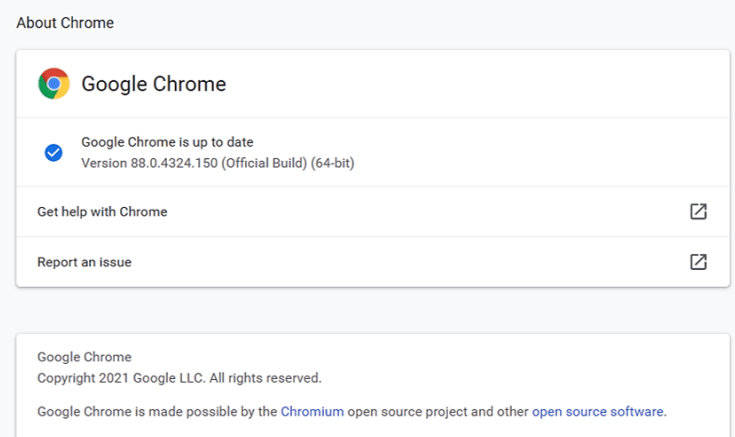
حل مشکل اجرا نشدن ویدیوهای یوتیوب در سافاری
در سافاری نیز، بیشتر اوقات مشکل از این است که مرورگر شما به روز نیست. اما برای رفع این مشکل باید سیستم عامل خود را به روز رسانی کنید.
برای این کار باید اپلیکیشن Settings در مک را باز کرده، به System Preferences رفته و سپس روی Software Update کلیک کنید. در این جا نسخهی جدید برای شما نمایش داده خواهد شد که باید روی Update now بزنید. در نهایت با به روز رسانی سیستم عامل، سافاری نیز به نسخه جدید آپدیت خواهد شد.
اما اگر این کار را کردید و مشکلتان حل نشد، احتمالا به خاطر مشکلی است که بعضی از پلاگینها برایتان به وجود آورده و باید آخرین پلاگینهایی را که نصب کردهاید یک به یک غیر فعال کنید تا به نتیجه برسید. برای انجام این کار نیز باید در سافاری به Preferences و سپس Security رفته و در بخش Allow Plug-ins، گزینههایی که میخواهید را غیر فعال کنید.
حل مشکل اجرا نشدن ویدیوهای یوتیوب در آیفون
دقیقا در آیفون نیز مشکل احتمال قریب به یقین، به خاطر به روز نبودن سیستم عامل یا خود سافاری است که باید یکی را از طریق تنظیمات و دیگری را از طریق AppStore به روز کنید. برای به روز رسانی سیستم عامل به تنظیمات رفته و در بخش General به Software Update بروید و از آنجا سیستم عامل iOS را به روز کنید.
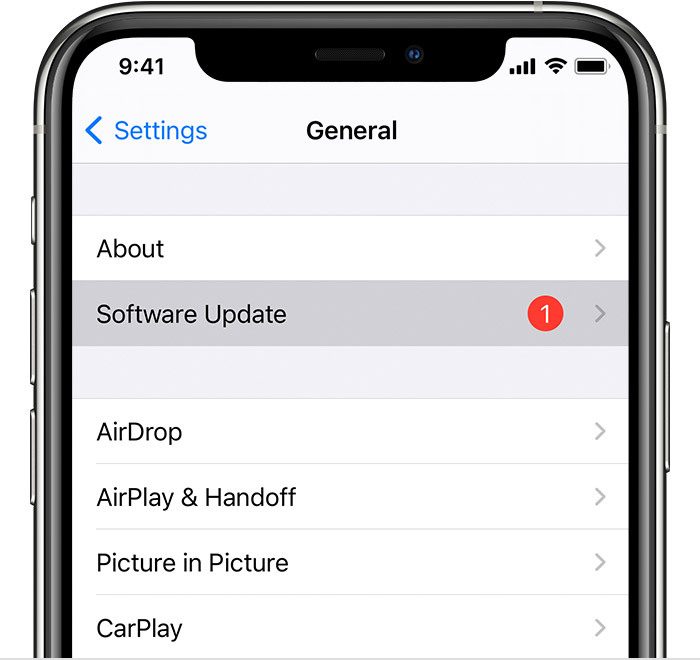
برای سافاری هم به اپ استور بروید و این برنامه را جستجو کنید. همانجا قادر خواهید بود تا اپلیکیشن را به روز رسانی کنید.
حل مشکل اجرا نشدن ویدیوهای یوتیوب در اندروید
قبل از هر چیز، ابتدا مطمئن باشید که اپلیکیشن یوتیوب به آخرین نسخه به روز رسانی شده باشد و اگر هنوز مشکل داشت، احتمالا باید کش آن را خالی کنید. برای این کار مسیر زیر را طی نمایید:
به Settings یا همان تنظیمات بروید.
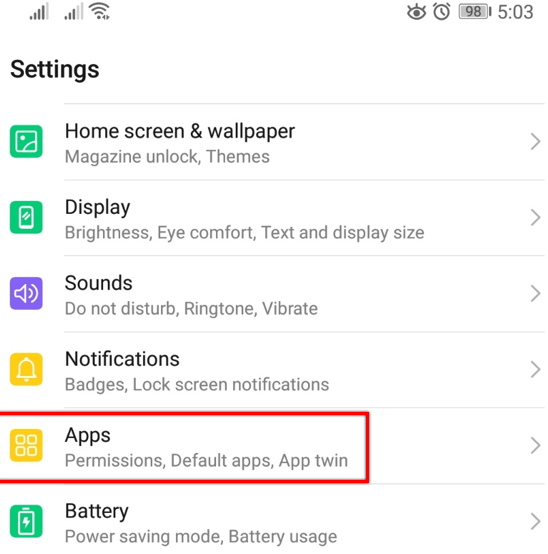
در منوی بعدی یوتیوب را انتخاب کنید.
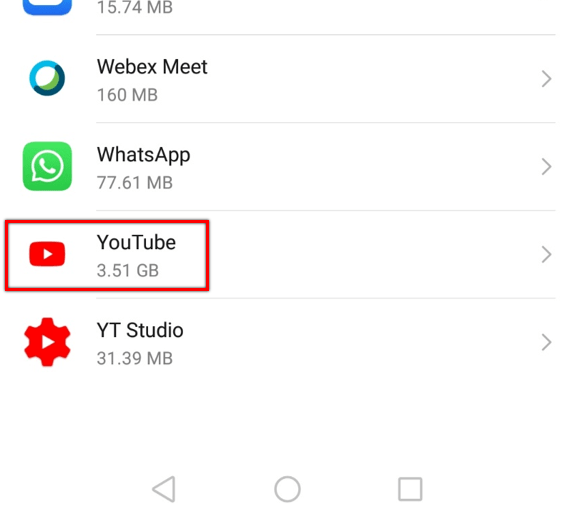
حالا در بخش Storage، گزینهی Clear cache را انتخاب کنید.
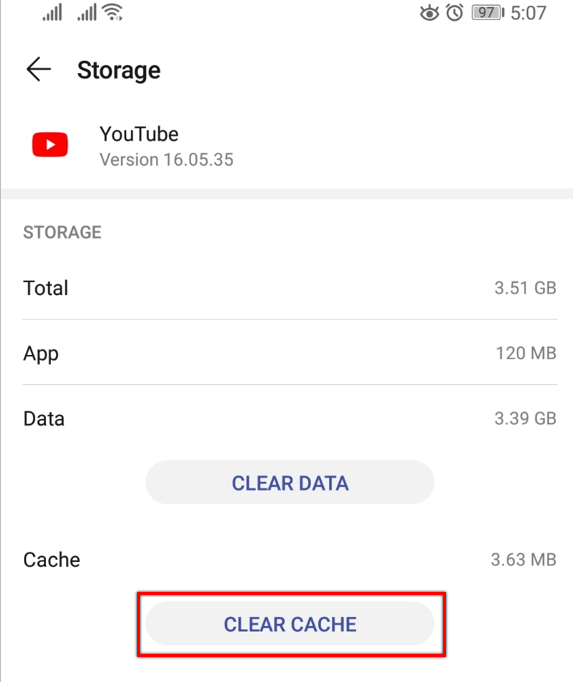
حالا دوباره به برنامهها بروید و این بار Google Play را انتخاب کنید.
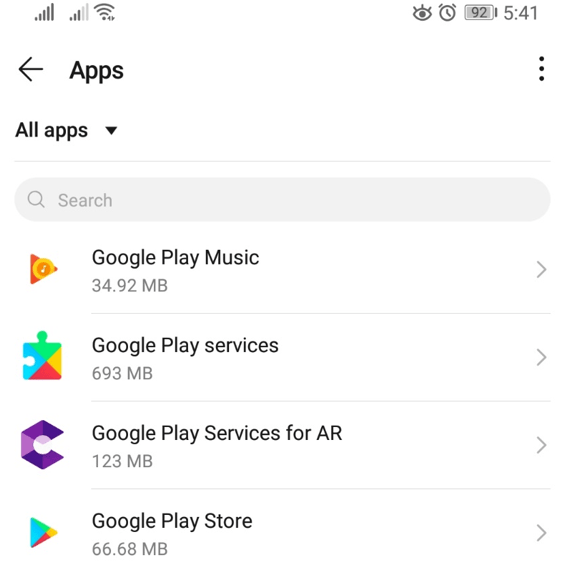
دوباره از Storage روی Clear cache بزنید.
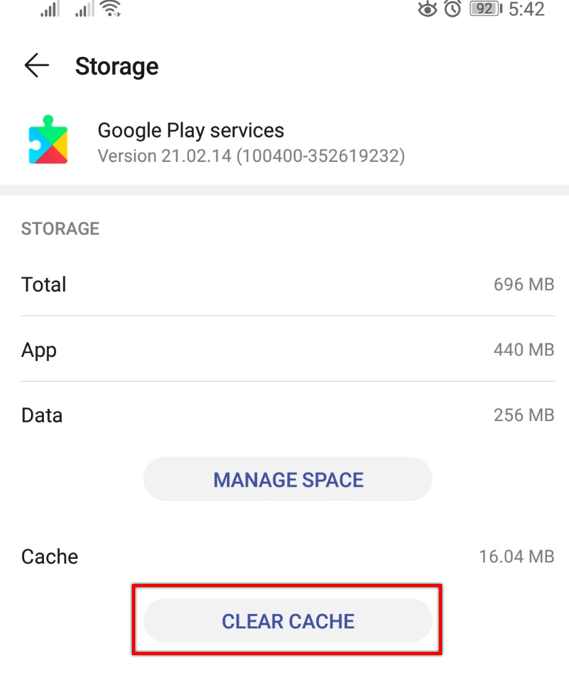
و در نهایت گوشی خود را ریاستارت کنید.
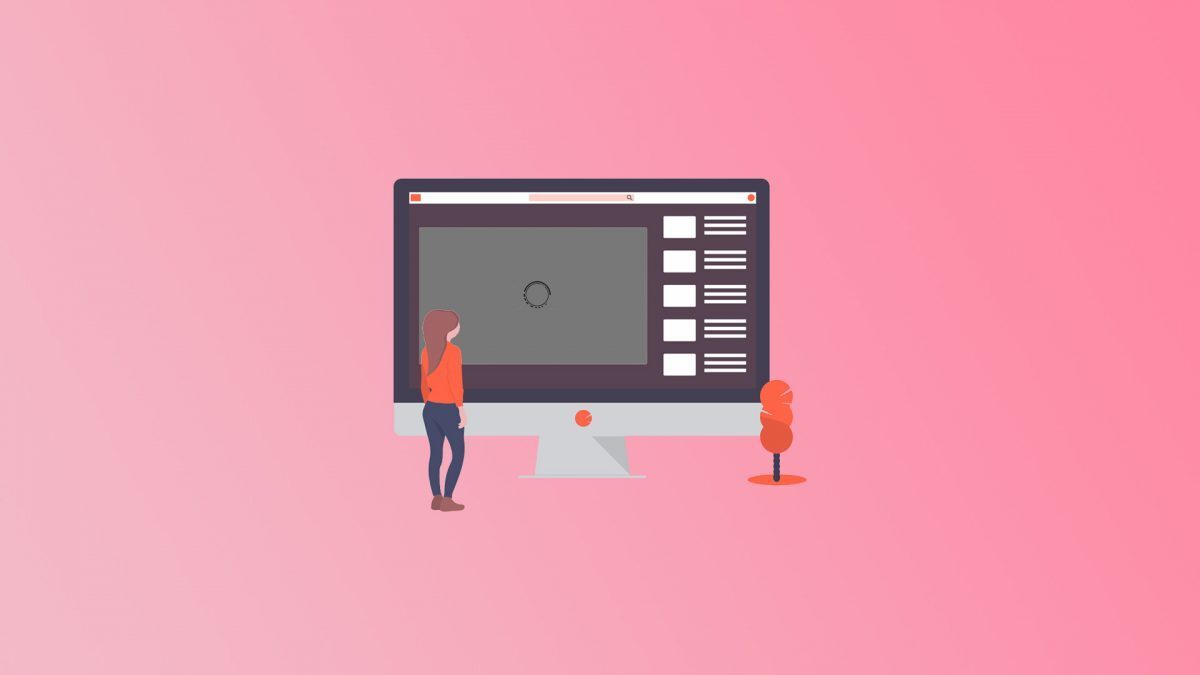
با سلام.من داخل گوشی میتونم فیلمارو ببینم ولی روی کامپیوتر بعضی از فیلما{فیلم سینمایی} پخش نمیشه و مینویسه not available.مشکل از کجاست؟